Oculus Rift S レビュー:ノートPC+GPUボックスでPremiere ProのAdobeイマーシブ環境が使えた!(RTX2070)
Oculus Rift SはDisplayPortとUSB3の端子が必要です。私のノートPCにはDisplayPortが付いていなかったので、GPUボックスをThunderbolt3で接続しました。
グラフィックボードをRTX2070に変更して、Adobeイマーシブ環境が立ち上がるのかどうか、テストをしてみましたのでまとめます。
前回の試み:「AKiTio Node」+「GTX1050Ti」
180度3D動画の編集でAdobe Premiere Proを使っています。
Adobeイマーシブ環境が動作すると、編集中にVRゴーグルで3D動画がプレビューできるのでとても便利ですが、前回、GPUボックスにGTX1050Tiというカツカツの性能のグラフィックボードを積んでみたところ、Adobeイマーシブ環境は機能しませんでした。
前回の試みで、Adobeイマーシブ環境が動作しない原因としては以下の2点が考えられます。
- グラフィックボードGTX1050Tiの性能がカツカツすぎる
- GPUボックスの接続(Thunderbolt3)の帯域がそもそも足りない
が、手元にあるグラフィックボードはGTX1050Tiしか無かったために切り分けが出来ませんでした。
今回新たに、RTX2070の物を購入しましたので、テストしてみます。
準備した物
ノートPC:「Dell G5」
私のPCはDellのG5 5587です。スペック的には、Oculus Rift Sが使えそうなのですが、実際には、DisplayPortの問題でそのままでは使えませんでした。
| 項目 | スペック | Oculus Rift S 推奨スペック | Oculus Rift S 最小スペック |
| CPU | Core i7-8750 | Core i5-4590 Ryzen 5 1500X 以上 | Core i3-6100 Ryzen 3 1200 FX4350 |
| memory | 16GB | 8GB以上 | 8GB |
| GPU | NVIDIA GeForce GTX 1060 Max Q 6GB GDDR5 | NVIDIA GTX 1060 以上 | GTX 1050Ti GTX 960 Radeon RX 470 Radeon R9 290 |
| ポート | ・USB 3.1 Type-A x 3つ ・Thunderboltと DisplayPortをサポートする Type-C Thunderbolt3 ・HDMI2.0 etc. | DisplayPort1.2 USB 3.0 x 1つ | DisplayPort1.2 USB 3.0 x 1つ |
GPUボックス:「AKiTio Node」
GPUボックスは「AKiTio Node」を使っています。
選んだ理由はRTX2080やRTX2070で動作確認をしているサイトを見付けたからです。
なお、現在販売されているGPUボックスのスペックを下記にまとめました。ご参考までに。
グラフィックボード:「PALIT RTX2070 DUAL」
せっかくなので、Adobe Premiere Pro推奨のグラフィックボードを選択しています。
PCパーツはドスパラで購入することが多いのですが、その中で最安の下記の商品を選択しました。

下記のようなUSB Type-Cを搭載しているグラフィックボードにしたら良かったかと後悔しています。というのは、私の買ったGPUボックス「AKiTio Node」はThunderbolt3が入力1端子しか無いため、Thunderbolt3のデイジー チェーンが出来ません。下記のグラフィックボードがデイジーチェーンが出来るのかどうかまでは調べ切れていませんが、USB Type-Cを搭載したボードならば、配線がスマートになりそうです。
組み立て
GPUボックス「AKiTio Node」自身は、下記の記事で触っていますので、ご参考までに。
前回使用した、グラフィックボード・玄人志向製「GF-GTX1050Ti-4GB/OC/SF」と比べると今回の Palit製 「GeForce RTX2070 8GB Dual Ver.2」はヒートシンクの分だけ大きくなっています。

裏返してみると、部品点数こそ違う物の、基板の大きさはほぼ同じ。

基板の上部には、八極の電源端子が見えます。AKiTio Nodeは八極の電源端子を2つ持っているので問題なく取り付けが出来ます。

AKiTio Nodeに取り付けてみたところ(ピンボケしちゃっていますが)まだまだ容量に余裕があります。

電源端子も問題なく刺さっています。

裏面の端子は、DisplayPort3つ、HDMI1つ、DVI1つとなりました。

設定
接続
ひとまず、AKiTio Nodeの電源を入れて、PCとThunderbolt3で接続します。
デバイスマネージャを立ち上げると、案の定というか、いつものようにと言うか、RTX2070が起動していません。
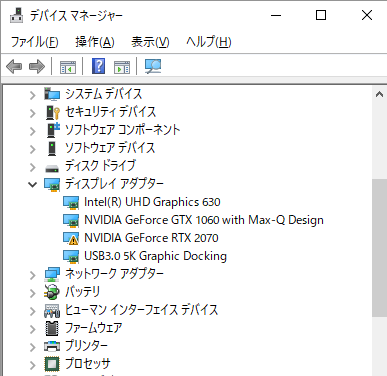
ドライバーの再インストール
GeForce Experienceを立ち上げ、ドライバーを選択します。
ドライバーの右側の縦に並んだ3つの点の部分をクリックして、「ドライバーを再インストール」を選択します。
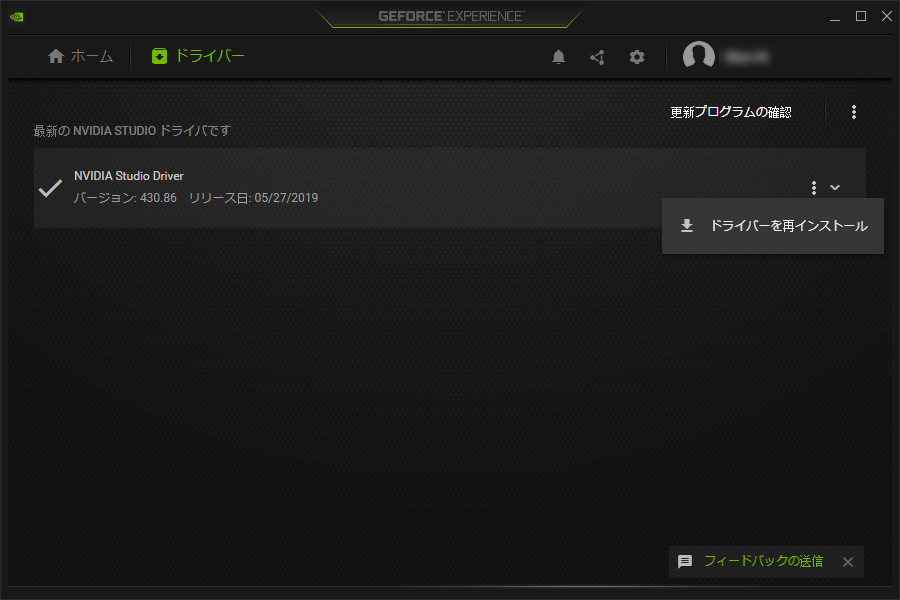
クリーンインストールをしたいので、下記の選択肢の内、「カスタムインストール」を選択します。
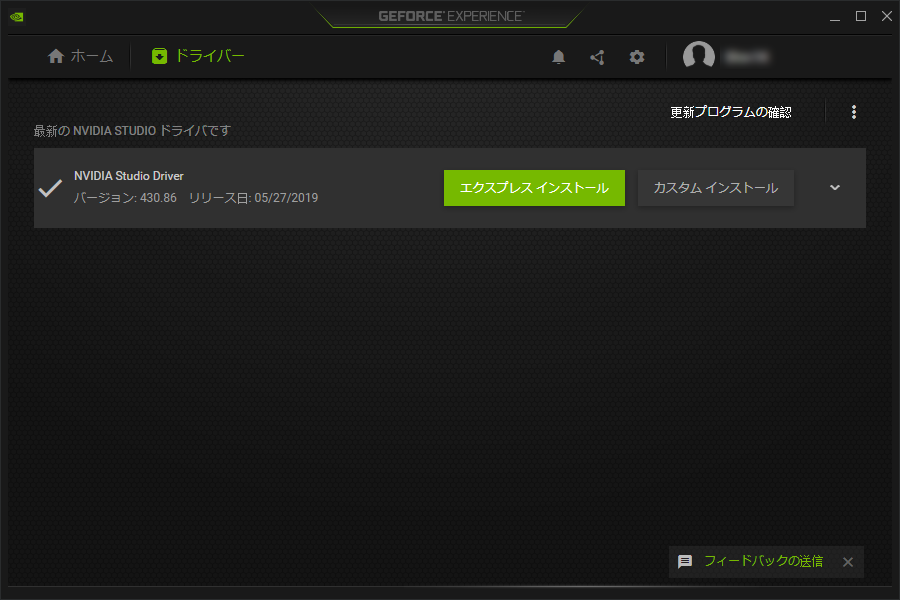
しらばらく設定確認が入った後に、下記の画面がでます。「クリーンインストールの実行」を選択して、右下の「インストール」をクリックします。
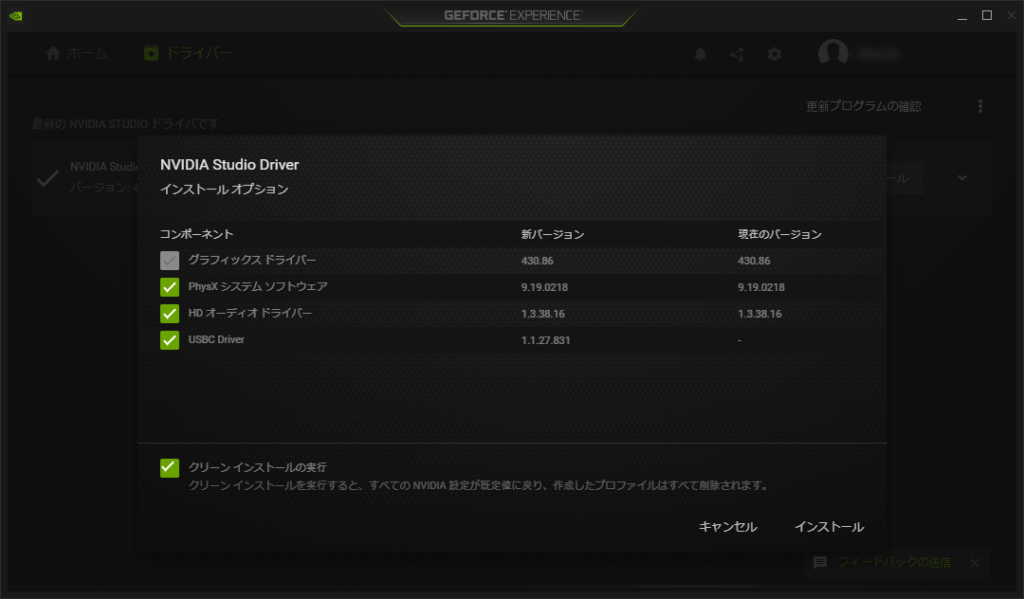
しばらく待つと無事、インストールが終了しました。
元々同じバージョンのドライバーを入れていたからか、今回は再起動を要求されませんでした。
デバイスマネージャを見てみます。今度はキッチリとRTX2070が起動しています。
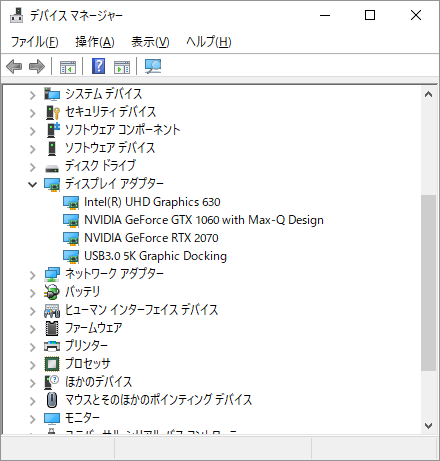
配線変更
前回、Adobeイマーシブ環境を試した時に、VRヘッドセットと、Windowsのメインディスプレイは同一GPUにつながっている必要があると経験しています。
そこで、液晶ディスプレイをRTX2070に繋ぎます。
繋いだディスプレイを「設定 ⇒ ディスプレイ」から、「これをメインディスプレイにする」にチェックを入れます。
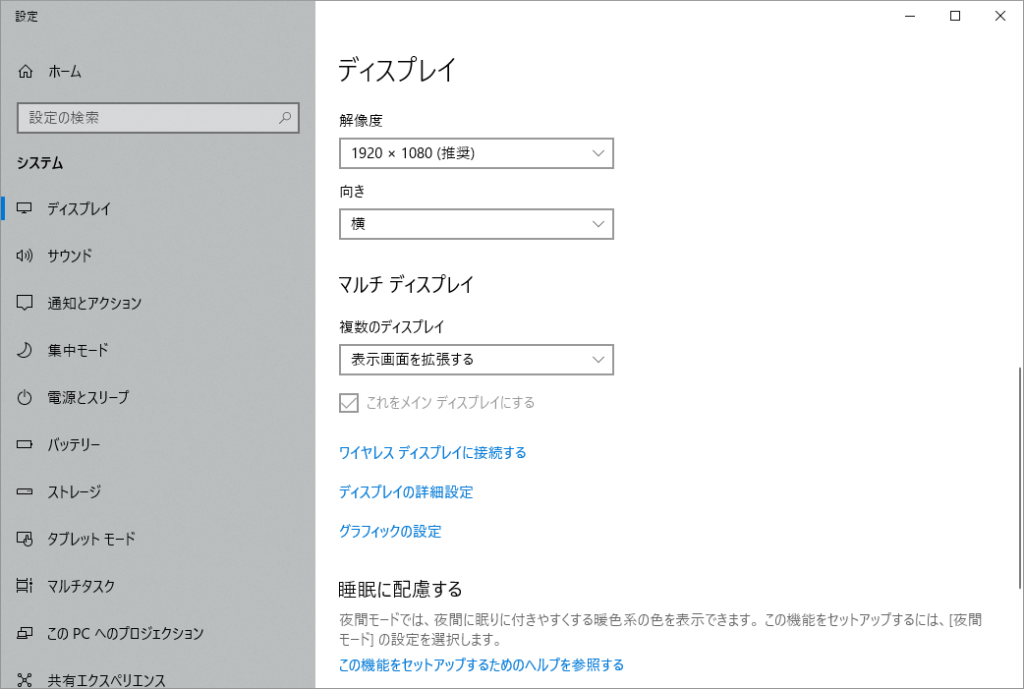
後は、Oculus Rift Sの配線です。
メインディスプレイが接続されているRT2070にOculus Rift SのDisplayPortを接続し、PCのUSBポートにUSB3端子を接続します。
以上で、ハードウェアの設定は終了です。
Adobeイマーシブ環境を試す
ハードコアの設定が終わったので、Premiere Proを立ち上げてみます。
Premiere Proのプログラムモニターを右クリックして、「Adobeイマーシブ環境」をクリックします。
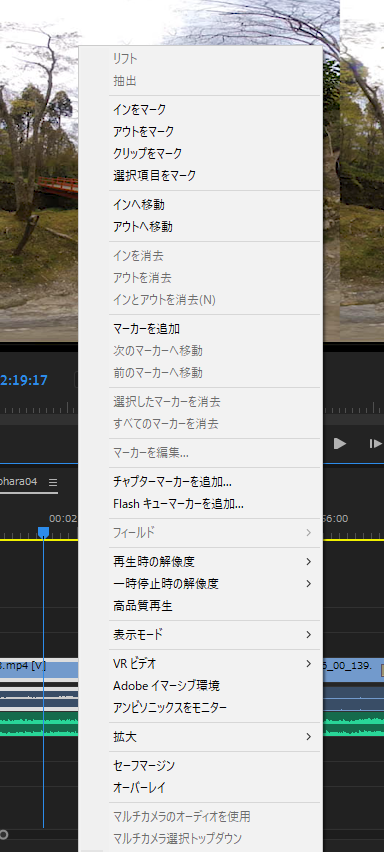
すると、「SteamVR」が立ち上がります。
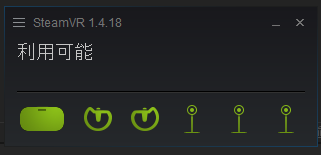
再生ボタンを押すと、すんなりと再生されました。
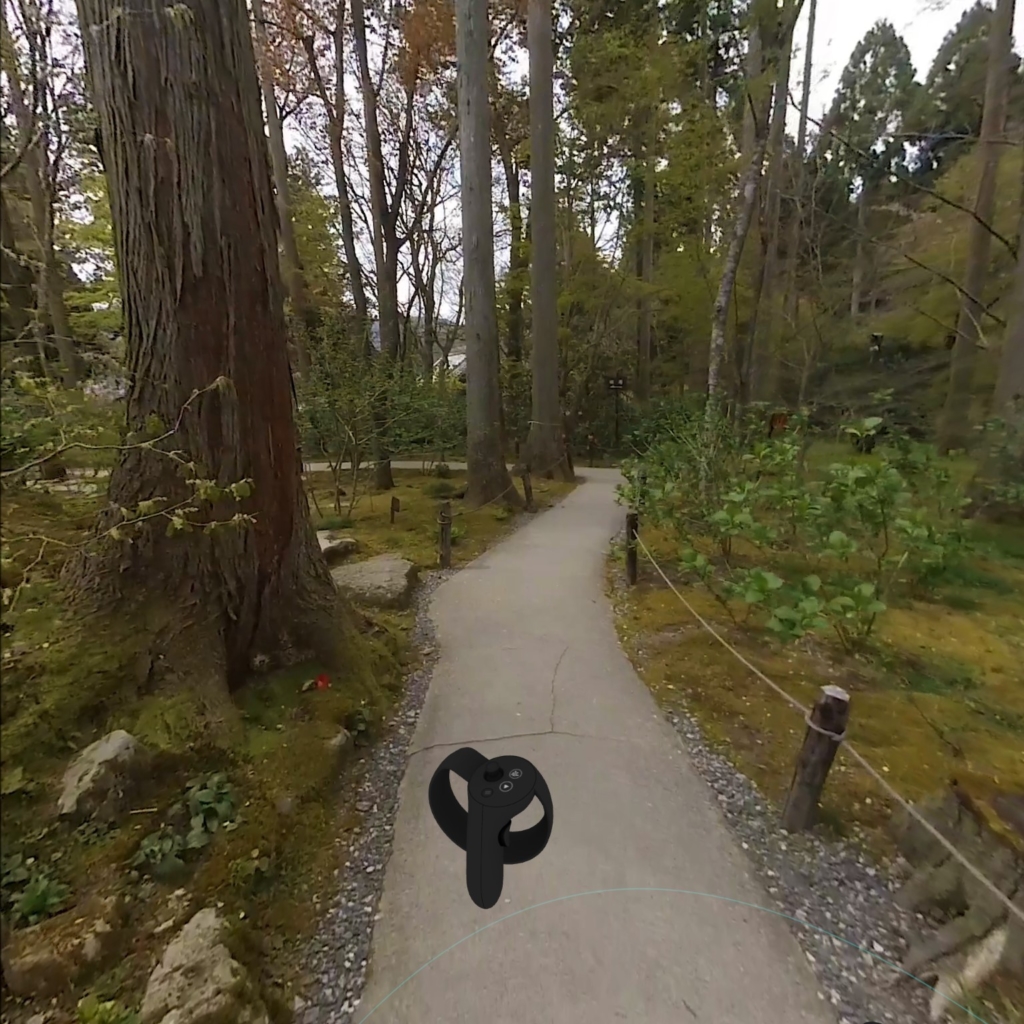
当然、コントローラーのスティックを上に倒すと、タイムラインも表示できます。
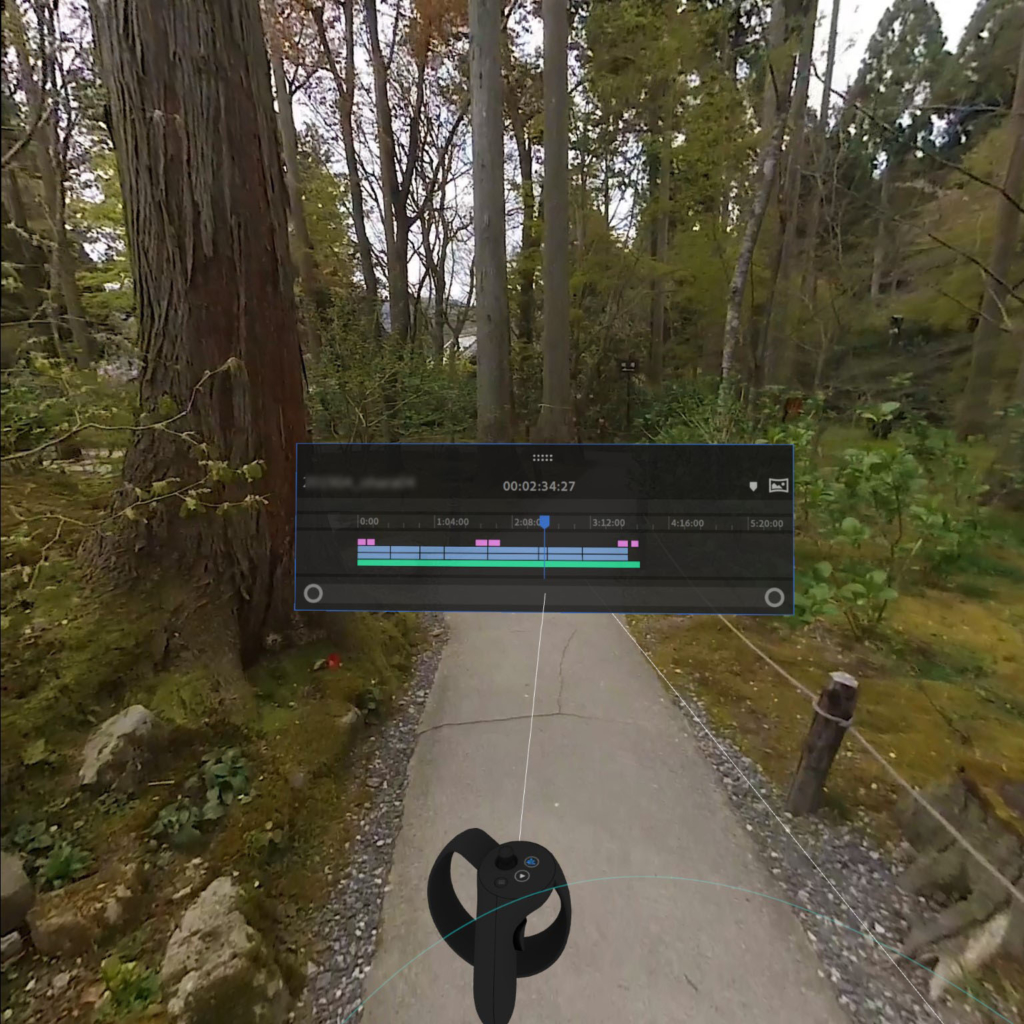
あっけなく、Adobeイマーシブ環境が使えました。
まとめ
ノートPCにThunderbolt3接続で、GPUボックスを繋いだ環境で、Adobeイマーシブ環境が使えました。
また、Premiere Proの対応VRヘッドセットに乗っていないOculus Rift Sですが、Adobeイマーシブ環境で使用できることが分かりました。
ただ、配線に制限があります。制限は、
Windowsのメインモニターと、VRヘッドセットが同じグラフィックボードに刺さっている必要があります。
これさえクリアーできれば、Adobeイマーシブ環境が使えるようです。


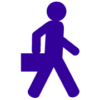












ディスカッション
コメント一覧
まだ、コメントがありません